Inhalt
- Abonnements auf einem iPhone kündigen
- Eine alternative Möglichkeit, Abonnements auf einem iPhone zu kündigen
- Abonnements auf einem Mac kündigen
- Abonnements bei iTunes kündigen
- Abonnements auf einer Apple Watch kündigen
- Sie sehen keine Stornierungsoption? Fehlt ein Abonnement?
Auf den Mobilgeräten von Apple stehen unzählige Abonnementdienste zur Verfügung, ganz gleich, ob Sie unterwegs sind oder nicht iPhone 13 Pro, ein iPhone XR, ein iPad Mini 6, oder ein Apple Watch. Vielleicht haben Sie sich angemeldet Apple-Musik oder ein Abonnement von Wired über Apple News. Aber Vorsicht: Diese Abonnementdienste locken Sie oft mit kostenlosen Testangeboten an, und wenn Sie es vergessen Wenn Sie vor Ablauf Ihres Testzeitraums kündigen, wird Ihre Kreditkarte so lange belastet, bis Sie den Vorgang stoppen. Sobald Sie ein Produkt oder eine Dienstleistung abonniert haben, verlängert sich das Abonnement automatisch, bis Sie es kündigen.
Empfohlene Videos
Einfach
5 Minuten
iPhone, iPad oder Apple Watch
Glücklicherweise macht es Apple ganz einfach, den Status Ihres Abonnements zu überprüfen oder Abonnements für Dienste wie Apple zu verwalten News+, Apple Arcade, Apple TV+, Apple TV-Kanäle und In-App-Abonnements, die Sie ausprobiert und möglicherweise vergessen haben um. Wenn Sie Ihre kostenpflichtige Mitgliedschaft kündigen, können Sie das Abonnement bis zum nächsten Abrechnungszeitraum weiter nutzen. Wenn Sie jedoch vor Ablauf des Testzeitraums kündigen, verlieren Sie möglicherweise sofort den Zugriff auf Ihr Abo. In jedem Fall sollten Sie ein Abonnement immer mindestens 24 Stunden vor Ablauf kündigen, damit Sie nicht Gefahr laufen, eine Rechnung zu erhalten.
So können Sie Abonnements auf einem iPhone, iPad, Mac oder einer Apple Watch schnell kündigen.
Abonnements auf einem iPhone kündigen
Sie können Ihre aktuellen Abonnements ganz einfach direkt auf Ihrem iPhone überprüfen und ändern oder kündigen. Hier erfahren Sie, wie es geht.
Schritt 1: Gehe zu Einstellungen > [Ihr Name] > Abonnements.

Schritt 2: Suchen Sie das Abonnement, das Sie kündigen möchten, und tippen Sie darauf.

Verwandt
- Ich wäre wütend, wenn das iPhone 15 Pro diese eine Funktion nicht bekommt
- So laden Sie die Betaversion von iOS 17 jetzt auf Ihr iPhone herunter
- Zum Amazon Prime Day sind jede Menge offizielle iPhone-Hüllen rabattiert
Schritt 3: Klopfen Abonnement beenden oder Kostenlose Testversion kündigen ganz unten.

Schritt 4: Wenn Sie das Abonnement kündigen, wird Ihnen in einem Popup mitgeteilt, wann es abläuft.

Schritt 5: Klopfen Bestätigen um die Stornierung abzuschließen.
Denken Sie daran, dass Sie Ihr Abonnement oder Ihre kostenlose Testversion noch bis zum Ende des aktuellen Abonnementzeitraums nutzen können. Stellen Sie daher sicher, dass Sie das Beste aus dem Abonnement herausholen, das Sie noch haben.
Eine alternative Möglichkeit, Abonnements auf einem iPhone zu kündigen
Wenn Sie Abwechslung bevorzugen, gibt es auch eine zweite Möglichkeit, Ihre Abonnements auf einem iPhone zu prüfen und zu kündigen.
Schritt 1: Gehe zu Appstore > [Dein Profilbild] > Abonnements.
Schritt 2: Dadurch gelangen Sie zum gleichen Bildschirm wie oben, sodass Sie auf ein beliebiges Abonnement tippen und es wie im vorherigen Abschnitt beschrieben kündigen können.
Abonnements auf einem Mac kündigen
Für MacOS Catalina und höher können Sie die App Store-App verwenden, um Ihre Abonnements zu verwalten.
Schritt 1: Starte den Appstore App.
Schritt 2: Drücke den anmelden Taste bzw [Ihr Name] unten links.
Schritt 3: Klicken Informationen anzeigen oben.
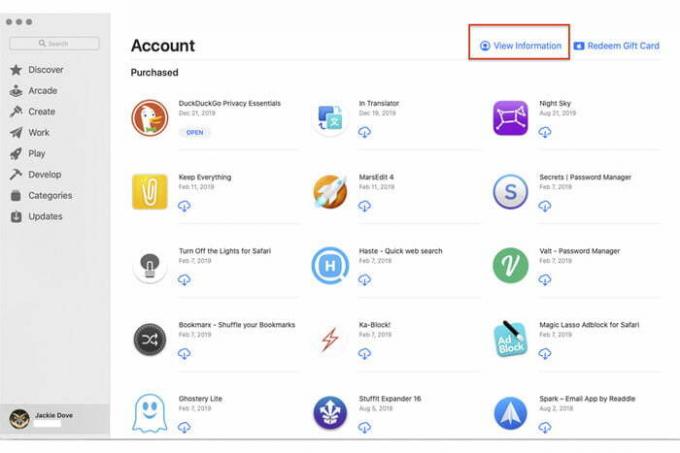
Schritt 4: Melden Sie sich bei Aufforderung mit Ihrer Apple-ID an.
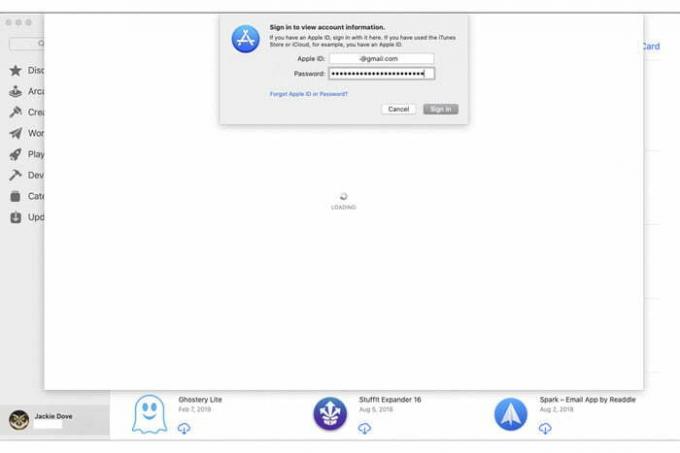
Schritt 5: Gehen Sie auf der resultierenden Seite zu Abonnements > Verwalten.

Schritt 6: Klicken Bearbeiten neben jedem Abonnement, das Sie kündigen möchten.
Schritt 7: Klicken Abonnement beenden. Wenn Sie es nicht sehen Abonnement beenden, dann wurde das Abonnement bereits gekündigt.
Abonnements bei iTunes kündigen
Bei Mac-Betriebssystemen vor Catalina (MacOS 10.15) können Sie Abonnements über iTunes kündigen.
Schritt 1: Öffnen Sie iTunes und klicken Sie Konto > Mein Konto ansehen.
Schritt 2: Melden Sie sich mit Ihrer Apple-ID an und klicken Sie Konto ansehen.
Schritt 3: Scrollen Sie zu Einstellungen und klicken Verwalten neben Abonnements.
Schritt 4: Suchen Sie das betreffende Abonnement und klicken Sie dort, wo es steht Bearbeiten Daneben.
Schritt 5: Klicke auf Abonnement beenden oder Kostenlose Testversion kündigen.
Schritt 6: Sie sehen ein Popup, das das Ende Ihres aktuellen Abonnementzeitraums hervorhebt, und können darauf klicken Bestätigen um die Stornierung abzuschließen.
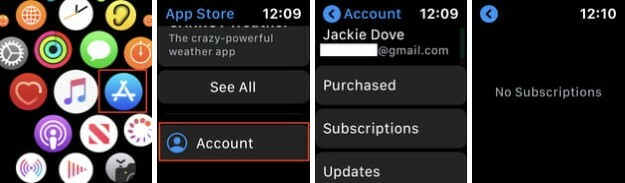
Abonnements auf einer Apple Watch kündigen
Sie können auf Ihrer Apple Watch alles tun, was Sie auch auf anderen Mobilgeräten tun können, einschließlich der Verwaltung von Abonnements. So geht's:
Schritt 1: Öffne das Appstore App auf dem Zifferblatt.
Schritt 2: Scrollen Sie nach unten und tippen Sie auf Konto.
Schritt 3: Klopfen Abonnements.
Schritt 4: Tippen Sie auf das Abonnement, das Sie kündigen möchten.
Schritt 5: Klopfen Abonnement beenden. Wenn Sie keine aktuellen Abonnements haben, wird „Keine Abonnements“ angezeigt.
Sie sehen keine Stornierungsoption? Fehlt ein Abonnement?
Gelegentlich kann es vorkommen, dass Sie in Ihrer Liste auf ein Abonnement klicken und feststellen, dass die Option „Abonnement kündigen“ nicht verfügbar ist. Wenn dies der Fall ist, haben Sie den Dienst möglicherweise bereits gekündigt. Suchen Sie nach einer Meldung unter dem Namen des Dienstes Abonnement mit der Aufschrift Läuft ab [Datum] unter dem Namen des Abonnements, was bedeutet, dass Sie es erfolgreich abgeschlossen haben habe es abgesagt. Wenn der Dienst derzeit aktiv ist, wird darunter normalerweise „Verlängert [Datum]“ angezeigt.
Wenn Sie nach Befolgung der oben genannten Vorschläge immer noch Schwierigkeiten haben, ein bestimmtes Abonnement auf Ihrem iPhone zu finden, müssen Sie möglicherweise einen direkteren Ansatz ausprobieren. Erkundigen Sie sich direkt beim Dienstanbieter oder sehen Sie sich die konkrete App an, die Sie kündigen möchten. Die Art und Weise, wie Sie Ihr Abonnement abgeschlossen haben, kann dazu führen, dass Sie auf einige lästige Hürden stoßen müssen, um das Abonnement vollständig zu kündigen.
Empfehlungen der Redaktion
- Ein iPhone wurde gerade für einen wahnsinnigen Betrag versteigert
- So entfernen Sie die Apple-ID einer anderen Person auf Ihrem iPhone
- Das neueste iPhone SE von Apple können Sie noch heute für 149 US-Dollar erwerben
- So verwandeln Sie ein Live-Foto auf Ihrem iPhone in ein Video
- So fügen Sie Widgets zu Ihrem iPhone-Sperrbildschirm unter iOS 16 hinzu
Werten Sie Ihren Lebensstil aufDigital Trends hilft Lesern mit den neuesten Nachrichten, unterhaltsamen Produktrezensionen, aufschlussreichen Leitartikeln und einzigartigen Einblicken, den Überblick über die schnelllebige Welt der Technik zu behalten.




